Creo/ProE产品建模实例教程,教你羽毛球建模方法
Creo/ProE作为工业设计建模必备的软件,它的建模功能无疑是非常强大而方便的,结构设计师应用proe/cero能够快速方便的进行产品结构建模,想要掌握好Creo/ProE产品建模可不是那么简单的事情哦,这里我们为大家分享一位建模大牛的分享,来自于桦意设计的Creo/ProE产品建模实例教程,教你羽毛球建模方法,不妨一起来学习一下吧!
Creo/ProE在产品设计领域具有立足之地是有一定道理的。在进行设计建模之前,产品的建模思路一定要较为清晰,否则遇到问题很可能无从下手。在本案例中,和大家分享一个有意思的建模案例,这就是羽毛球三维模型设计案例,完成的效果如图1所示。

羽毛球三维模型建模步骤如下。
1)创建旋转实体模型,如图2所示。
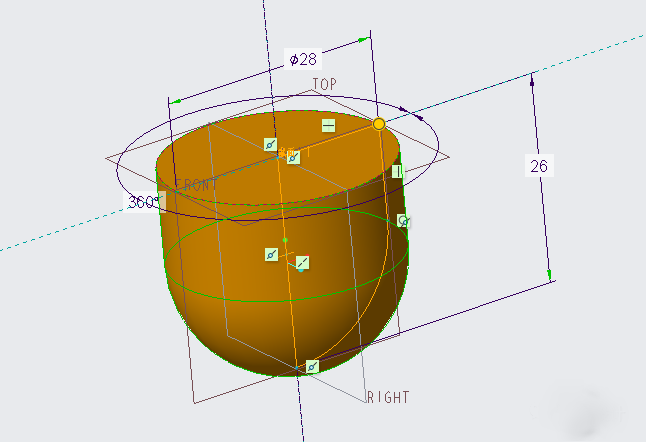
2)在指定草绘平面(如FRONT基准平面)上创建一个草绘,如图3所示。
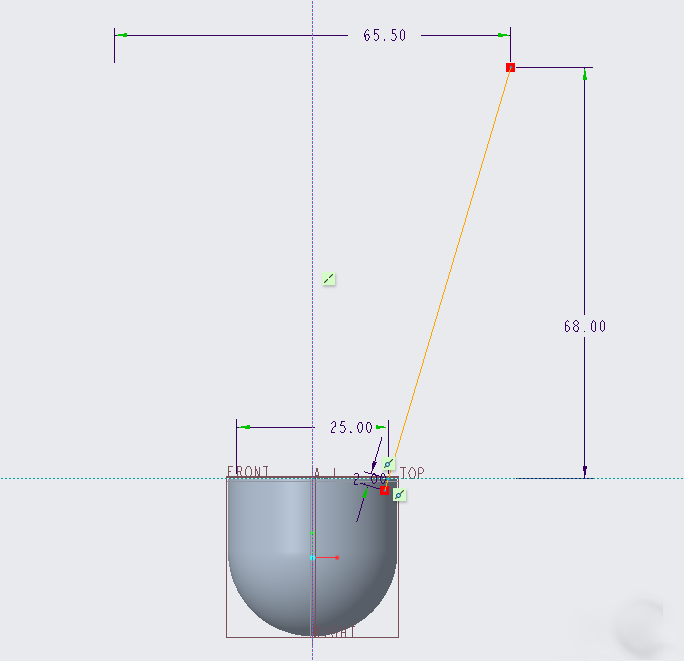
3)创建一个名为"图形_1"的图形关系,如图4所示。使用的命令为功能区"模型"选项卡的"基准"溢出面板的"图形"工具命令。该图形关系中有个坐标系、两个正交轴、一条样条曲线。
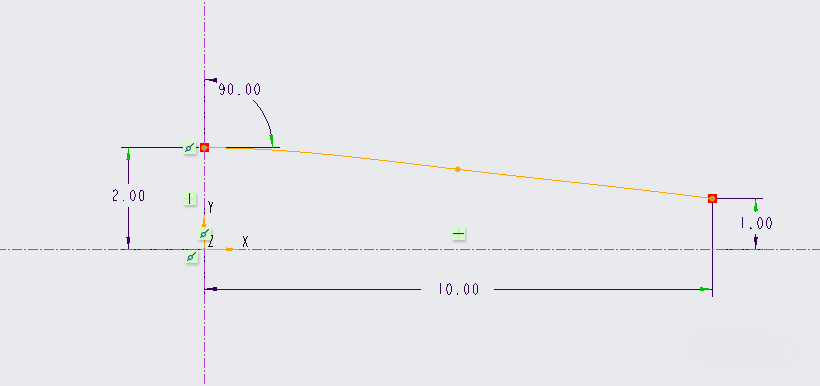
4)创建可变截面扫描特征,如图5所示。
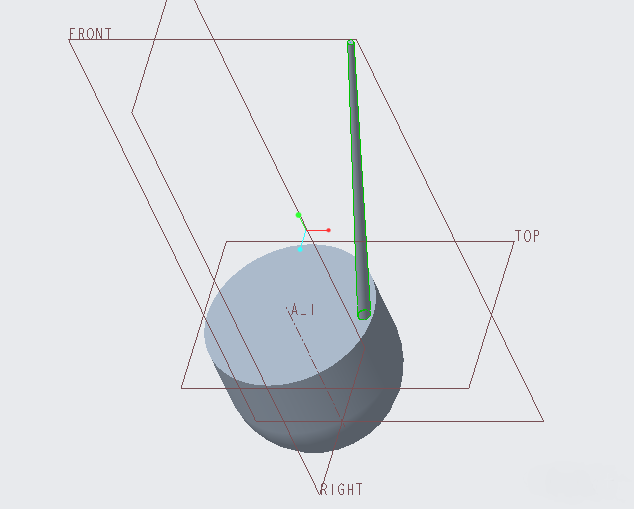
在沿着指定扫描轨迹线扫描时,扫描截面及其关系式如图6所示。
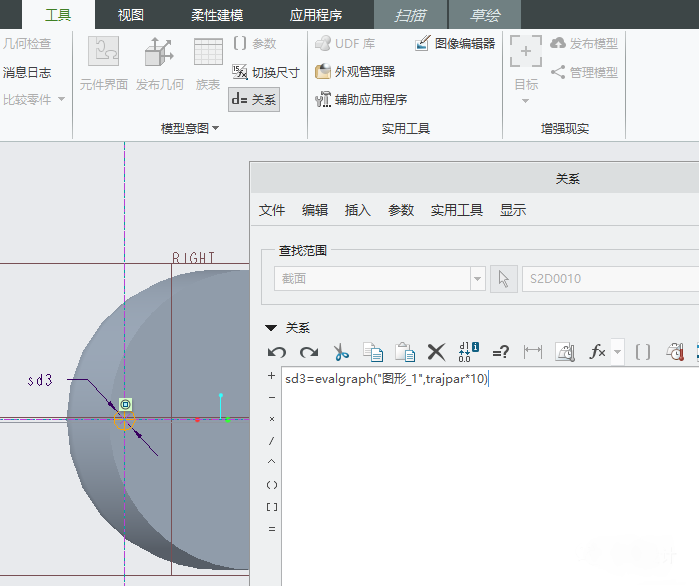
5)创建DTM1基准平面,如图7所示。
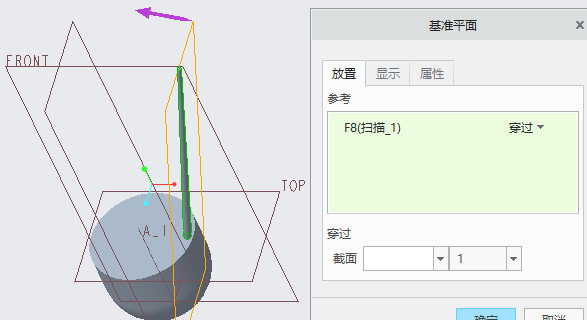
6)创建DTM2基准平面,如图8所示。
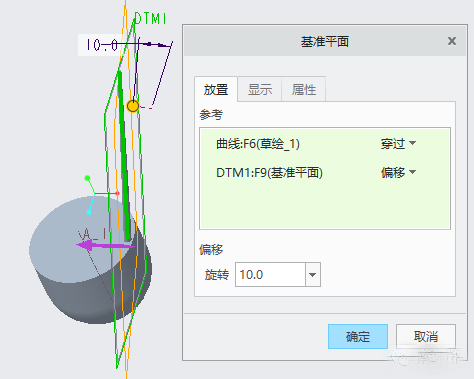
7)创建DTM3基准平面,如图9所示。
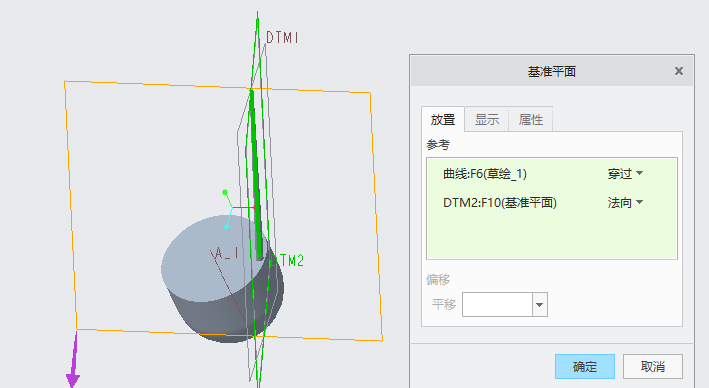
8)创建拉伸实体特征,如图10所示,对称,拉伸总长度可以设定为1mm。
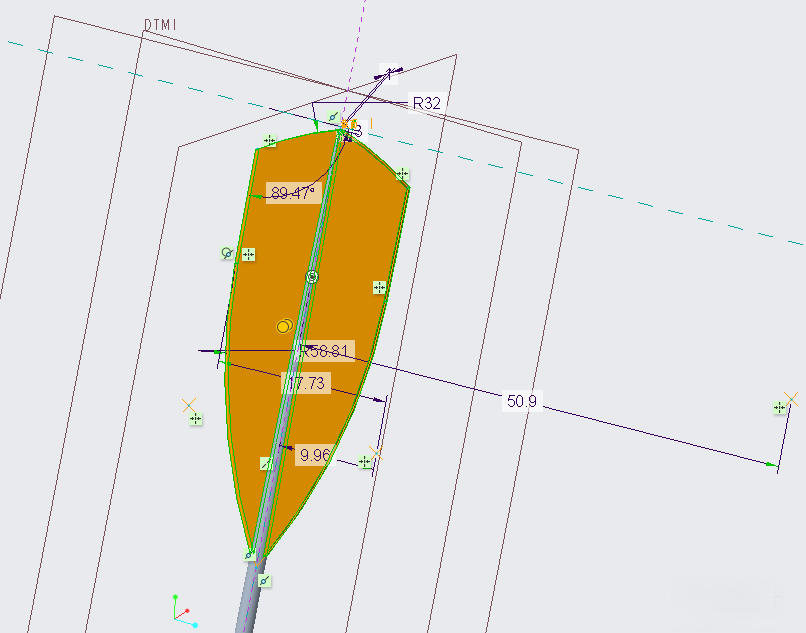
9)创建分割拔模,如图11所示。
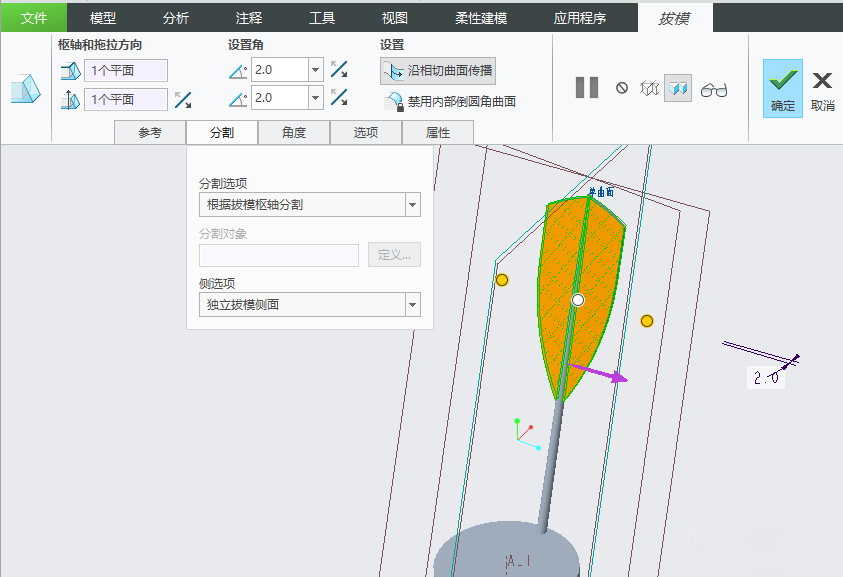
10)对"草绘1""图形1""扫描1""拉伸1""拔模斜度1"进行"阵列几何"命令操作,阵列效果如图12所示。
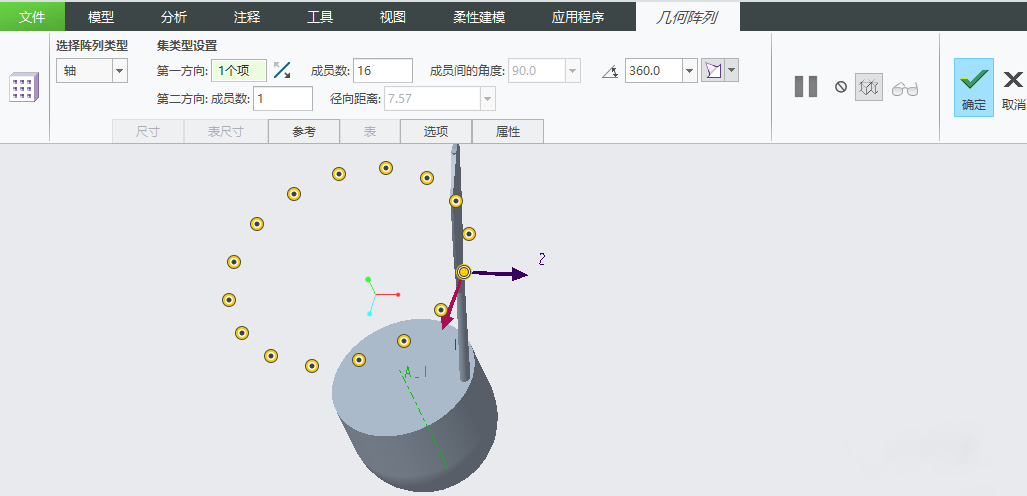
11)创建基准平面DTM4,如图13所示。
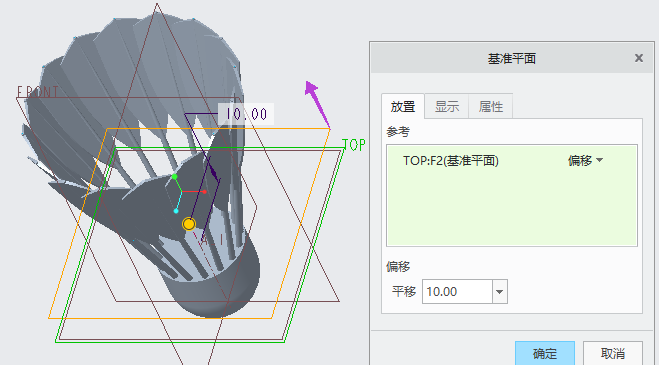
12)创建一个基准点PNT0,如图14所示。
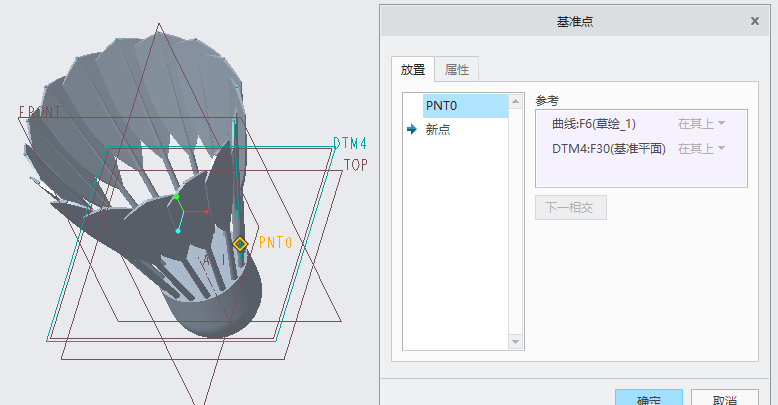
13)在DTM4基准平面上绘制一个圆,如图15所示。
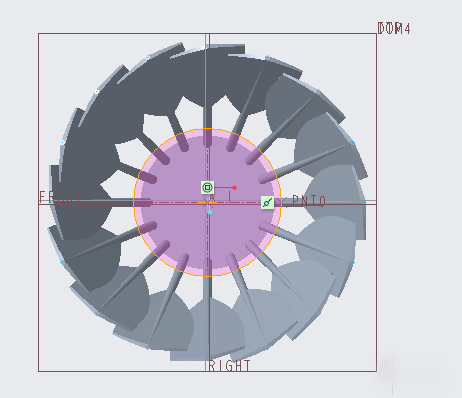
14)创建可变截面扫描特征,如图16所示。
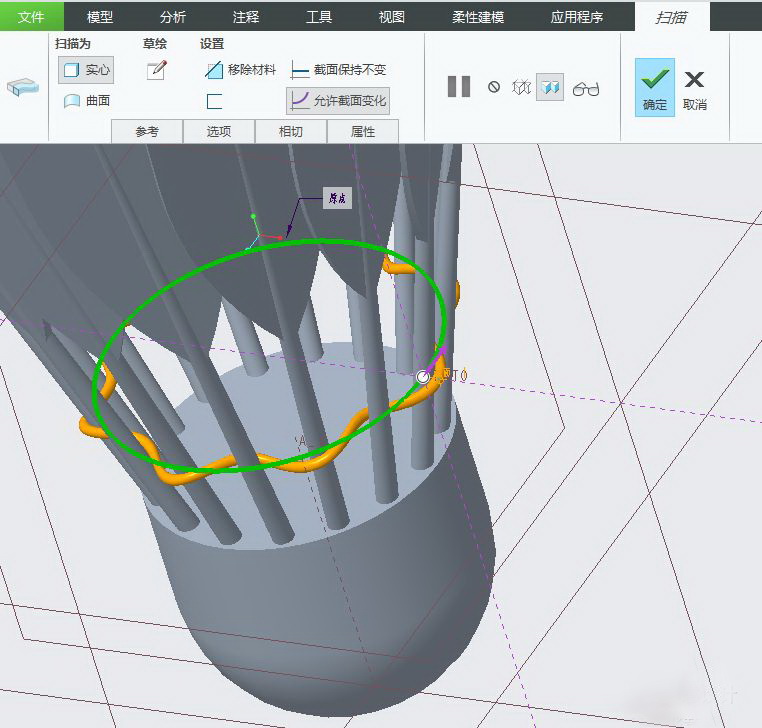
该可变扫描截面特征的截面及其关系式如图17所示。
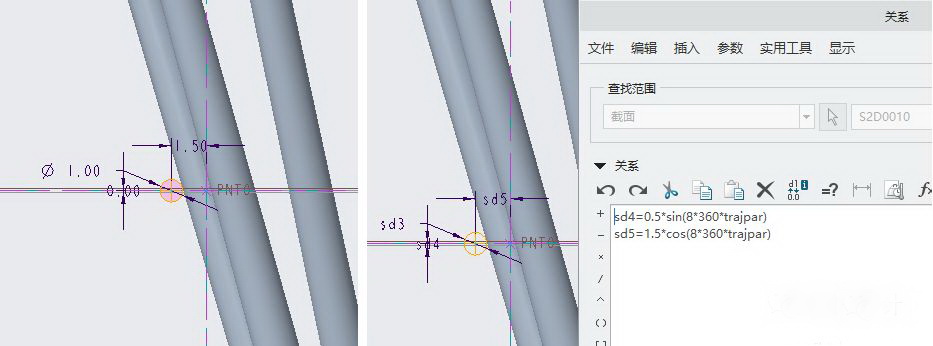
15)复制-选择性粘贴,旋转复制结果如图18所示。
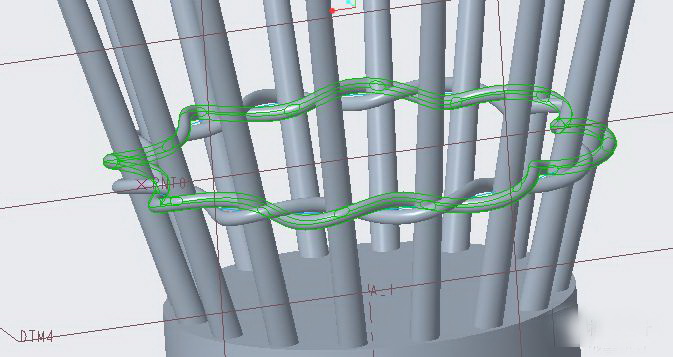
16)创建一个旋转特征,如图19所示。
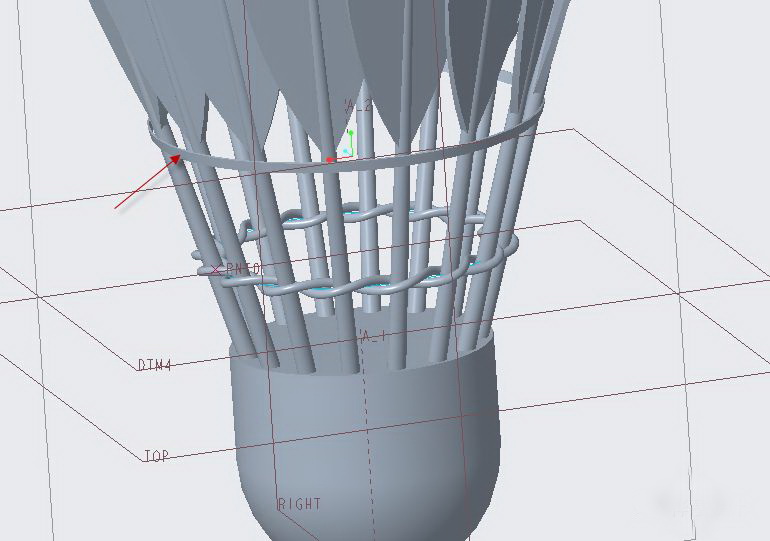
剩下的是根据需要进行收尾处理了,自由发挥。
此案例应用到旋转、草绘、图形关系、扫描、基准平面、拉伸、拔模、阵列几何、基准点、复制-选择性粘贴等工具命令。软件命令的单纯应用是基础,但如果没有设计思路往往会陷入无从下手的困境,因此在平时的练习和学习中要不断地培养设计思路,多思考,设计涉及到的很多知识和经验是环环相扣的。
来源:桦意设计/钟日铭
 深圳•南山
深圳•南山

 收藏
收藏